如何使用 Lumix G7 製作 YouTube 影片?
Panasonic Lumix G7 是一款因其出色的影片品質和使用者友好的功能而廣受歡迎的相機。無論您是在拍攝 Vlog、教學影片,還是拍攝電影級內容,Lumix G7 都擁有讓您的影片看起來專業的所有工具。
在這篇指南中,我們將帶您了解如何使用 Lumix G7 製作專業級的 YouTube 影片。從設置相機到完善您的素材,您將學到使影片創作過程變得流暢和愉快的技巧。
第一部分:如何使用 Lumix G7 製作 YouTube 影片
Panasonic Lumix G7 是 YouTuber 和專業創作者的強大工具。它提供 4K 影片功能、直觀的控制和緊湊的設計,讓它成為創作高品質內容的絕佳選擇。如果您是 Lumix G7 的新手,或者只是想優化影片製作過程,請按照以下詳細步驟,學習如何製作吸引觀眾的 YouTube 影片。以下是如何使用 Lumix G7 製作 YouTube 影片:
步驟 1:準備 Lumix G7
將您選擇的鏡頭安裝到相機機身上。打開完全充電的電池並插入高速 SD 卡進行影片錄製。
開啟相機,將模式轉盤設置為影片模式,這表示影片拍攝模式。

步驟 2:影片設置
- 打開菜單:按下「菜單」按鈕以打開設置。
- 解析度和幀率:滾動至「錄製品質」選項。對於最佳 YouTube 觀看效果,選擇 4K 30fps 或 1080p 60fps。
- 曝光設置:根據光線條件使用 ISO、快門速度和光圈設置。作為一般規則,將快門速度設置為幀率的兩倍(例如,30fps 時為 1/60 秒)。
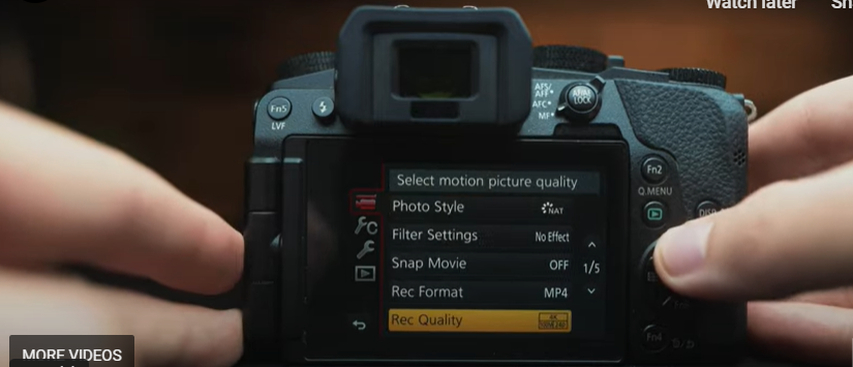
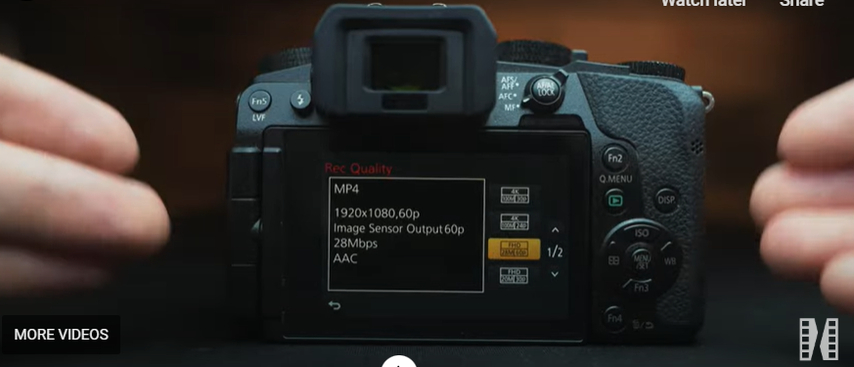
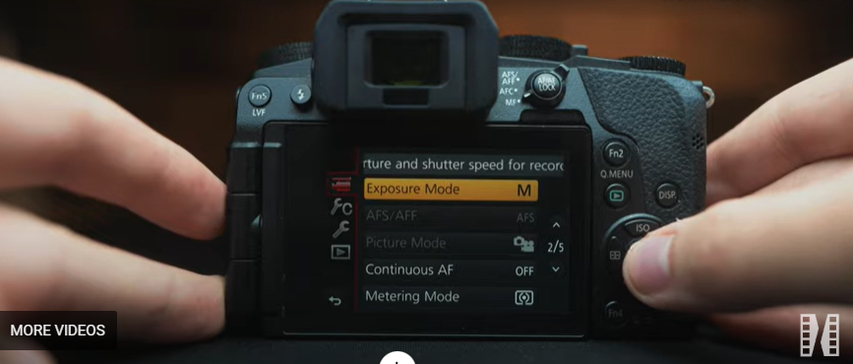
步驟 3:選擇合適的鏡頭並構圖您的鏡頭
- 鏡頭選擇:選擇一個適合您內容的鏡頭。14-42mm 的鏡頭在各種拍攝場景中都很通用。
- 構圖:使用三分法來有效地框住您的主題。確保有足夠的光線並保持主題的焦點。

步驟 4:對焦設置
- 自動對焦:使用連續自動對焦 (AFC) 來對焦移動中的主題,以應對動態場景。
- 手動對焦:轉為手動對焦,精確控制靜態或受控環境中的對焦。
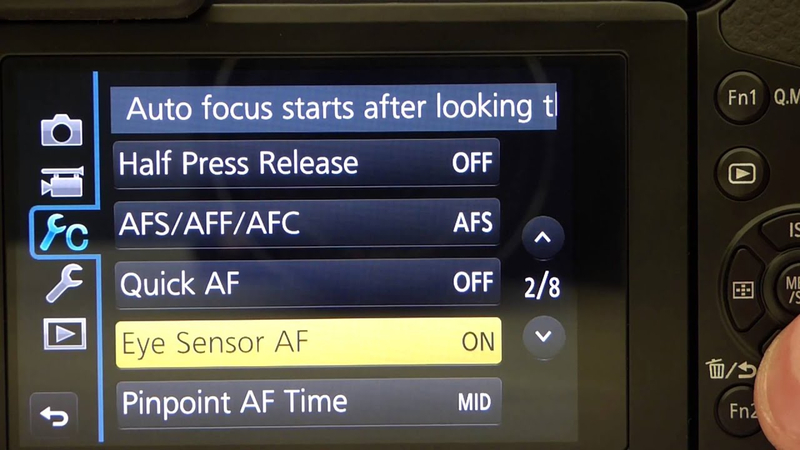
步驟 5:錄製影片
- 穩定性:將相機安裝在三腳架上,或使用穩定器來防止影片抖動。
- 音頻:連接外部麥克風,例如 Rode VideoMic,以獲得高品質音頻。
- 開始錄製:點擊紅色錄製按鈕,開始錄製您的影片。

步驟 6:轉移並編輯素材
- 轉移檔案:使用 SD 卡讀卡器將您的素材轉移到電腦。
- 編輯軟體:使用影片編輯軟體,如 Adobe Premiere Pro、Final Cut Pro,或免費選擇如 HitPaw Video Editor 來編輯您的內容。
步驟 7:上傳到 YouTube
- 匯出設置:將編輯好的影片匯出為 MP4 格式,並遵循 YouTube 的建議。
- 上傳:登入您的 YouTube 帳戶,將影片上傳,並填寫標題、描述和標籤。
- 發佈:填寫所有詳細信息後,發佈影片,讓觀眾準備好觀看。
第二部分:專業技巧:最佳 YouTube 影片畫質增強工具免費試用
創作引人入勝的 YouTube 影片不僅需要錄製;魔法發生在後期製作中。強大的影片增強器,如 HitPaw VikPea,可以透過提升影片品質和添加專業級效果,輕鬆讓您的內容更加出色。
HitPaw VikPea 讓編輯變得簡單,確保您的 YouTube 影片在視覺上令人驚艷,並能夠吸引觀眾的目光。免費試用,提升您的影片製作水平!
HitPaw VikPea 的功能
- AI 驅動的品質提升:自動檢測並升級影片品質。
- 解析度增強:將影片升級至 4K 或更高解析度,提供更清晰的視覺效果。
- 噪聲降低:去除不必要的背景噪音,保證清晰的音質。
- 顏色校正:使顏色更加生動和準確。
- 穩定化:修正晃動鏡頭,帶來流暢的觀看體驗。
提升影片的步驟
1. 下載並安裝 HitPaw VikPea
HitPaw 在其網站提供版本,便於下載和安裝。
2. 添加您的影片
啟動軟體後,點擊「添加影片」並匯入您想要增強的影片。

3. 選擇增強選項
選擇您想要應用的 AI 增強功能,例如升級解析度或噪聲降低。

4. 預覽並匯出增強後的影片
點擊預覽,查看所做的改進後,再進行匯出。一旦滿意,點擊「匯出」並保存增強後的影片。

了解更多 HitPaw VikPea的資訊
結論
學會如何使用 Lumix G7 拍攝 YouTube 影片能顯著提升您內容的品質;從調整相機設置到增強影片效果,每一步都很關鍵。為了讓您的影片更加出色,請嘗試使用 HitPaw VikPea 進行專業級的增強。輕鬆改造您的創作,探索其強大功能並體驗不同!








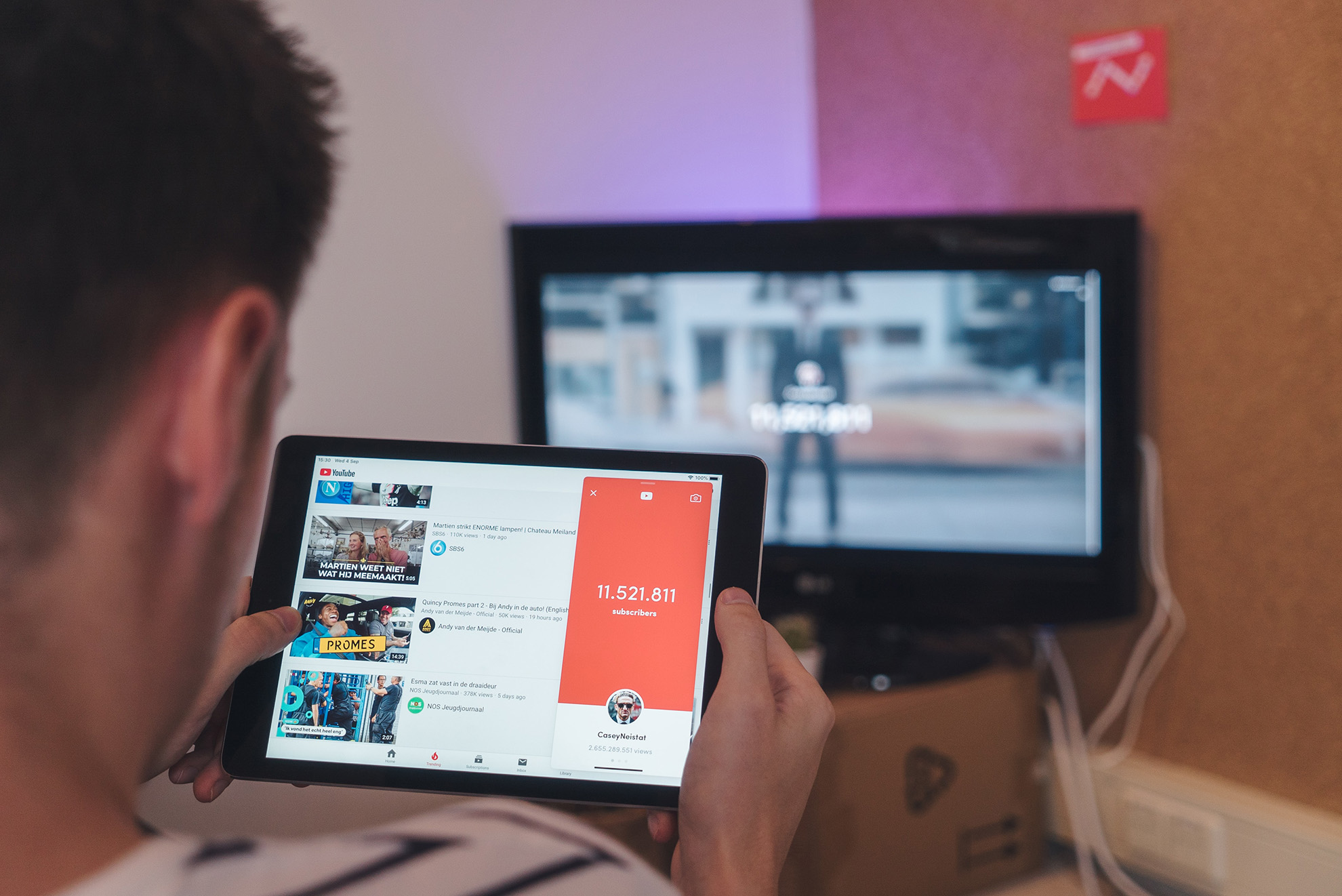

分享文章至:
選擇產品評分:
Joshua
HitPaw 特邀主編
熱衷於分享3C及各類軟體資訊,希望能夠透過撰寫文章,幫助大家瞭解更多影像處理的技巧和相關的AI資訊。
檢視所有文章留言
為HitPaw留下您的寶貴意見/點評